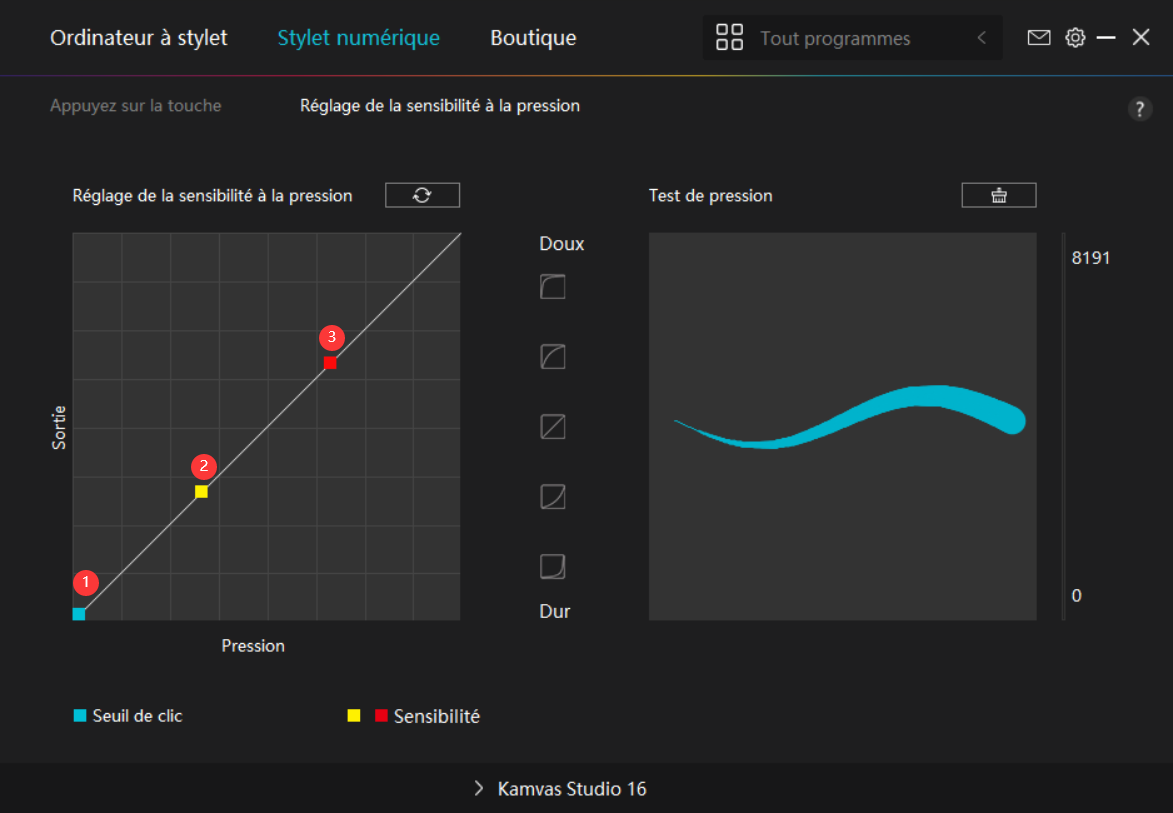-
Présentation du produit
-
Pilotes
- Comment utiliser le stylo numérique
-
Dépannage
1. Appuyez sur la touche
Vous pouvez utiliser ce stylet numérique pour interagir avec votre appareil, notamment pour dessiner, écrire, déplacer des fichiers ou activer les fonctions des touches du stylet.
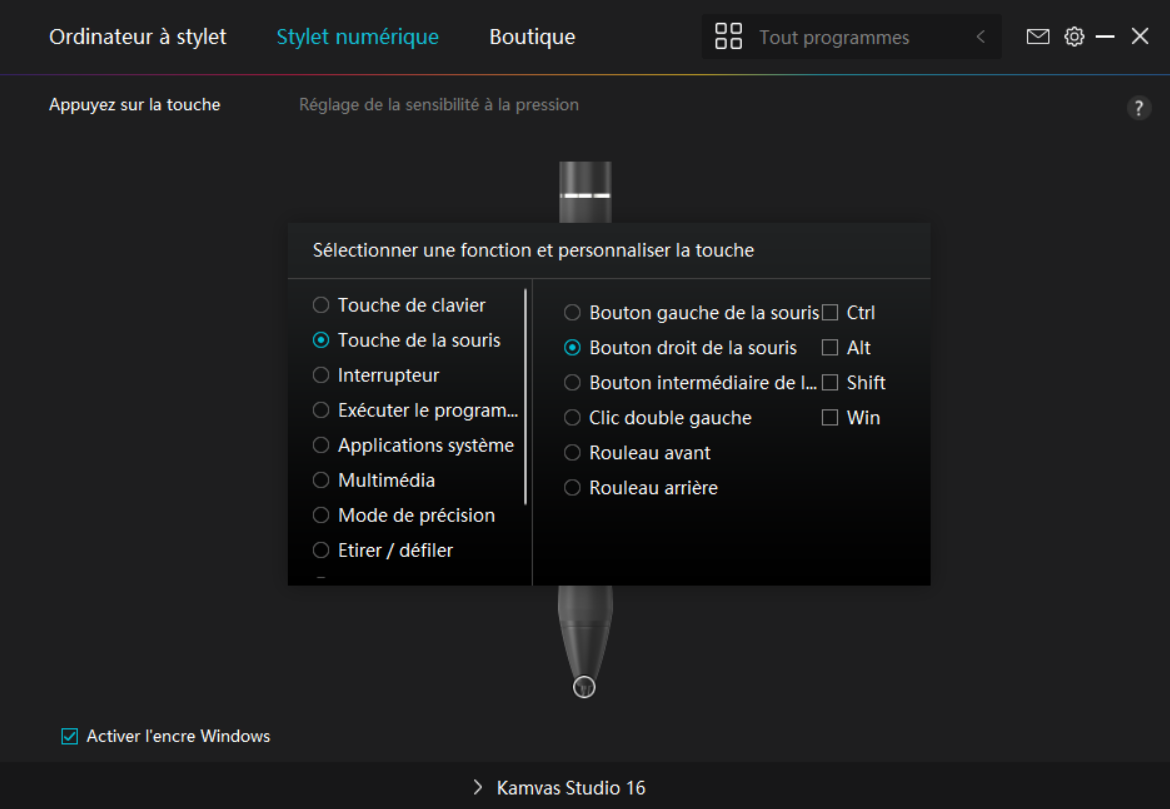
Reportez-vous à ce tableau de paramètres ci-dessous pour vous aider à décider des moditications des paramètres existants.
Remarque : les performances des fonctions du tableau ci-dessous dépendent de l'appareil que les utilisateurs ont connecté.
| Touche du clavier | Cliquez sur la zone de saisie ci-dessus et entrez une combinaison de touches valide pour créer un raccourci. |
| Touche de la souris | Sélectionnez les fonctions de la souris ou d'une molette. Souris : bouton gauche, bouton droit, bouton du milieu et double clic gauche. Roue : Roue vers l'avant et Roue vers l'arrière. Autres fonctions : Ctrl, Alt, Shift et Win. |
| Basculer | Choisissez entre Changer d'écran (si plusieurs moniteurs sont utilisés et qu'ils sont en mode étendu) et Changer de brosse. |
| Exécuter un programme | Cliquez sur Parcourir et sélectionnez le programme que vous souhaitez exécuter rapidement. Après cela, appuyez sur la touche pour lancer l'élément. |
| Application système | Vous pouvez appliquer ces fonctions aux touches : Verrouiller l'écran, Veille, Éteindre, Afficher/Masquer le bureau, Affichage des tâches, Menu Démarrer et Calculatrice. |
| Multimedia | Vous pouvez appliquer ces fonctions aux touches : Chanson précédente, Chanson suivante, Lecture/Pause, Augmentation du volume, Diminution du volume et Coupure du son. |
| Mode Précision | Vous pouvez basculer entre une précision normale et une précision personnalisée, de fine à ultra fine. Dans la fenêtre Mode de précision qui s'affiche, déplacez le curseur pour définir la précision dans laquelle vous souhaitez basculer. Par exemple, si vous attribuez le mode Précision à un bouton du stylet, lorsque vous appuyez sur ce bouton, vous passez au travail avec la précision que vous avez sélectionnée à partir du curseur. Lorsque vous appuyez à nouveau sur le bouton du stylet, vous revenez au travail avec la précision normale. Appuyez sur « Esc » pour quitter le mode de précision. |
| Défilement | Cette fonction vous permet de faire défiler et de faire défiler un document ou un élément en déplaçant la pointe du stylet de haut en bas ou de droite à gauche.Lorsque vous sélectionnez défilement, la fenêtre de vitesse de défilement apparaît. Déplacez le curseur sur votre vitesse de défilement préférée. |
| Menu rapide | Sélectionner le et vous pouvez utiliser la touche pour afficher le menu rapide. Des informations détaillées à titre de référence se trouvent sous ce tableau. |
| Sensibilité fixe à la pression | Vous pouvez verrouiller la pression au niveau actuel jusqu'à ce que vous relâchiez le composant. Par exemple, si vous attribuez ce paramètre à un bouton de stylet, vous pouvez peindre avec la sensibilité à la pression activée dans votre application jusqu'à ce que vous atteigniez la taille de pinceau qui vous convient. Ensuite, maintenez le bouton du stylo enfoncé pour verrouiller cette taille de pinceau tant que vous maintenez le bouton enfoncé. |
| Aucun | Si vous sélectionnez Aucun, les touches ne fonctionneront pas. |
Remarque : les photos ne sont fournies qu'à titre indicatif.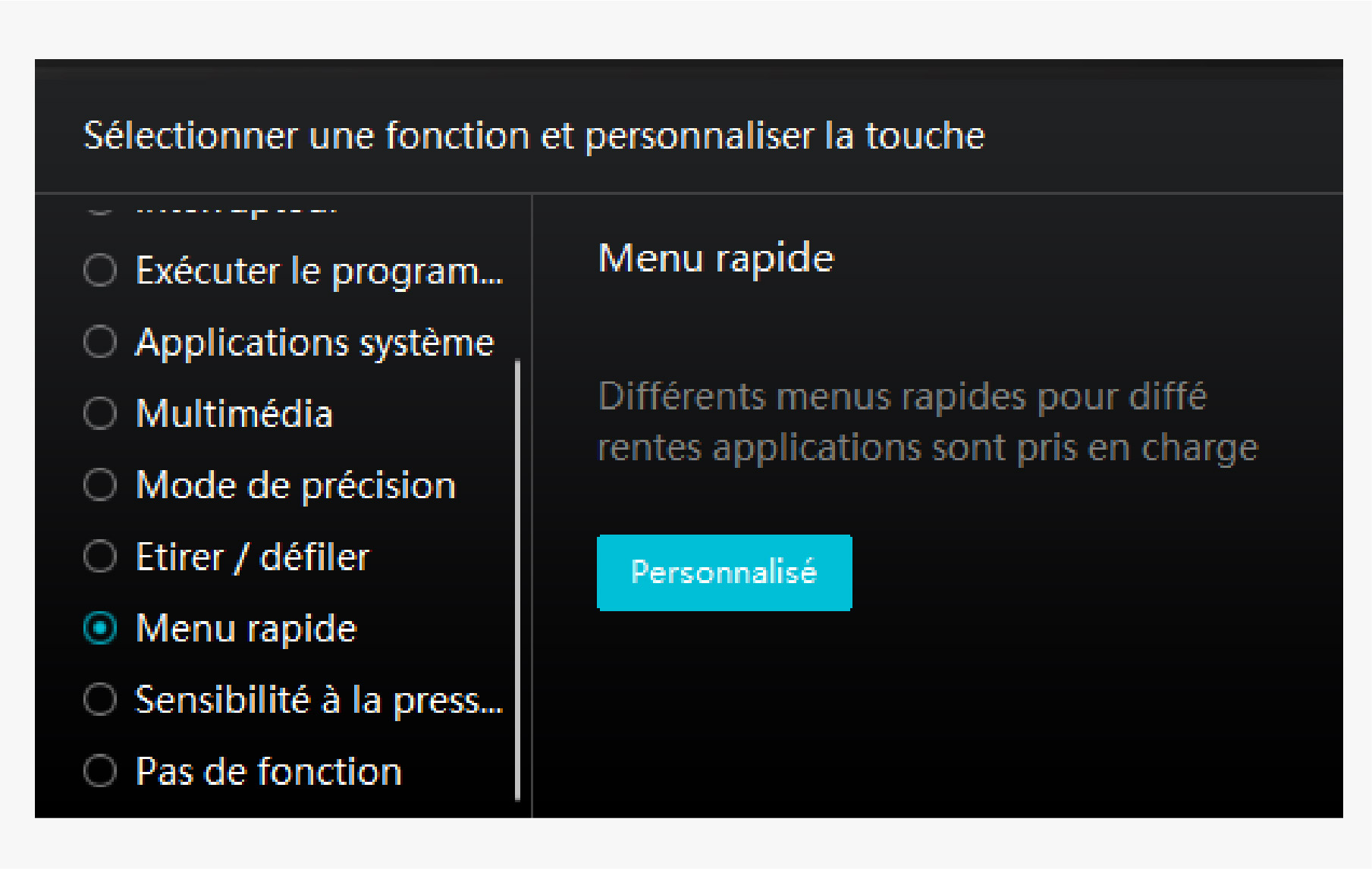 Cliquez sur Personnaliser dans l'image ci-dessus pour faire apparaître un menu rapide (voir image 1). Pour chacun des six boutons de gauche, les utilisateurs peuvent saisir un nom et définir une fonction unique. Ensuite, les utilisateurs peuvent appeler le menu rapide en appuyant sur la touche (voir image 2). Le menu disparaît après un clic sur l'un des six boutons. En cliquant une fois sur "Fixer", le menu sera fixé sur le bureau. Après un deuxième essai, le bouton "Fixer" devient "Fermer" et le menu disparaît (voir image 3). Placez le curseur sur le menu pour le faire glisser.
Cliquez sur Personnaliser dans l'image ci-dessus pour faire apparaître un menu rapide (voir image 1). Pour chacun des six boutons de gauche, les utilisateurs peuvent saisir un nom et définir une fonction unique. Ensuite, les utilisateurs peuvent appeler le menu rapide en appuyant sur la touche (voir image 2). Le menu disparaît après un clic sur l'un des six boutons. En cliquant une fois sur "Fixer", le menu sera fixé sur le bureau. Après un deuxième essai, le bouton "Fixer" devient "Fermer" et le menu disparaît (voir image 3). Placez le curseur sur le menu pour le faire glisser. 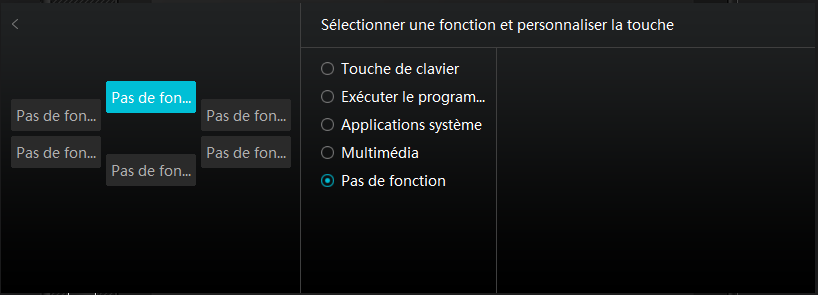 Image 1
Image 1
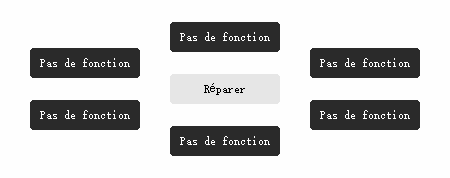
Image 2
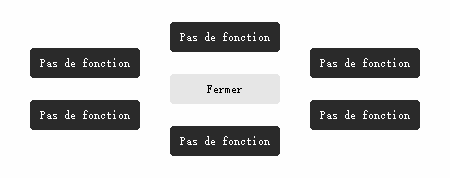
Image 3
2. Activité des pointes de stylet
La pointe du stylet numérique peut être définie comme valide/invalide selon les besoins des utilisateurs. Cliquez sur le bouton déroulant pour définir son activité. En mode valide, le stylet fonctionne bien et en mode non valide, le stylet a un mouvement de curseur, mais ne peut pas terminer les actions spécifiées.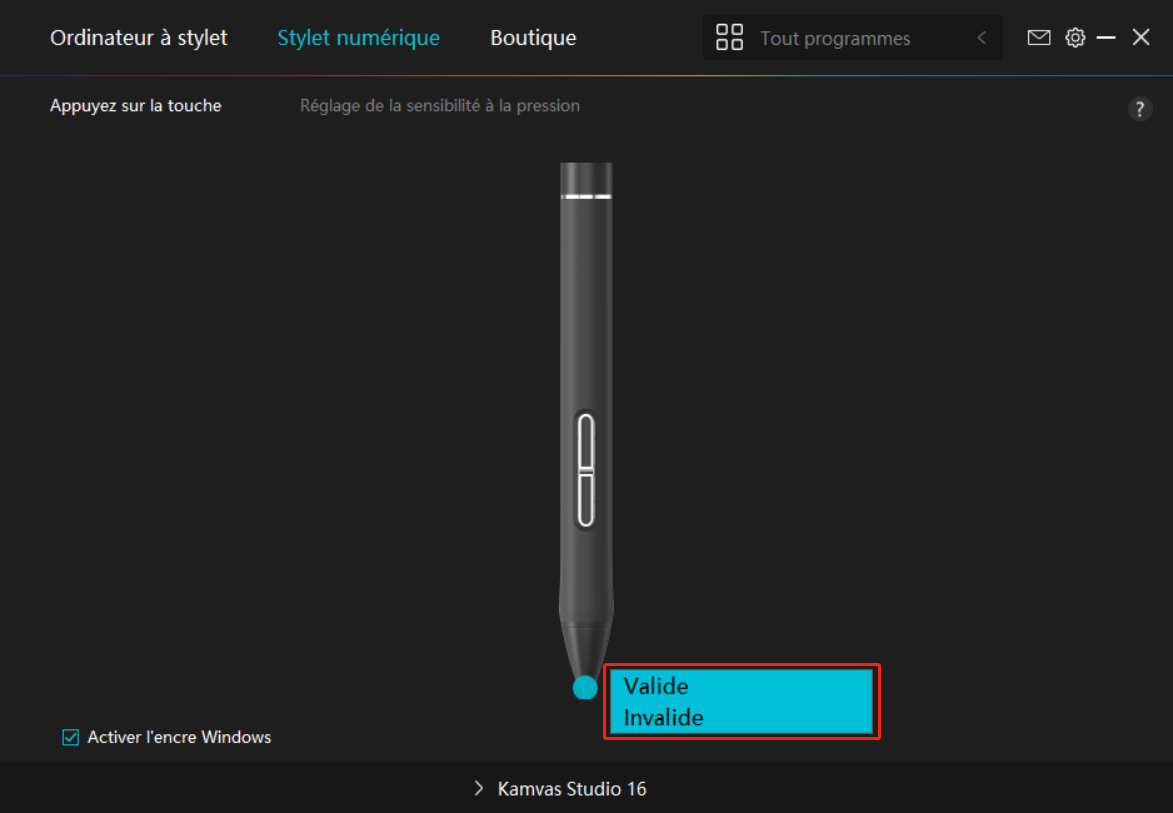
3. Activer Windows Ink
Microsoft Windows offre une prise en charge étendue de la saisie au stylet. Lorsque l'option "Activer Windows Ink" est cochée, les fonctionnalités du stylet sont prises en charge dans des logiciels tels que Microsoft Office, Windows Whiteboard, Adobe Photoshop CC, SketchBook 6, etc.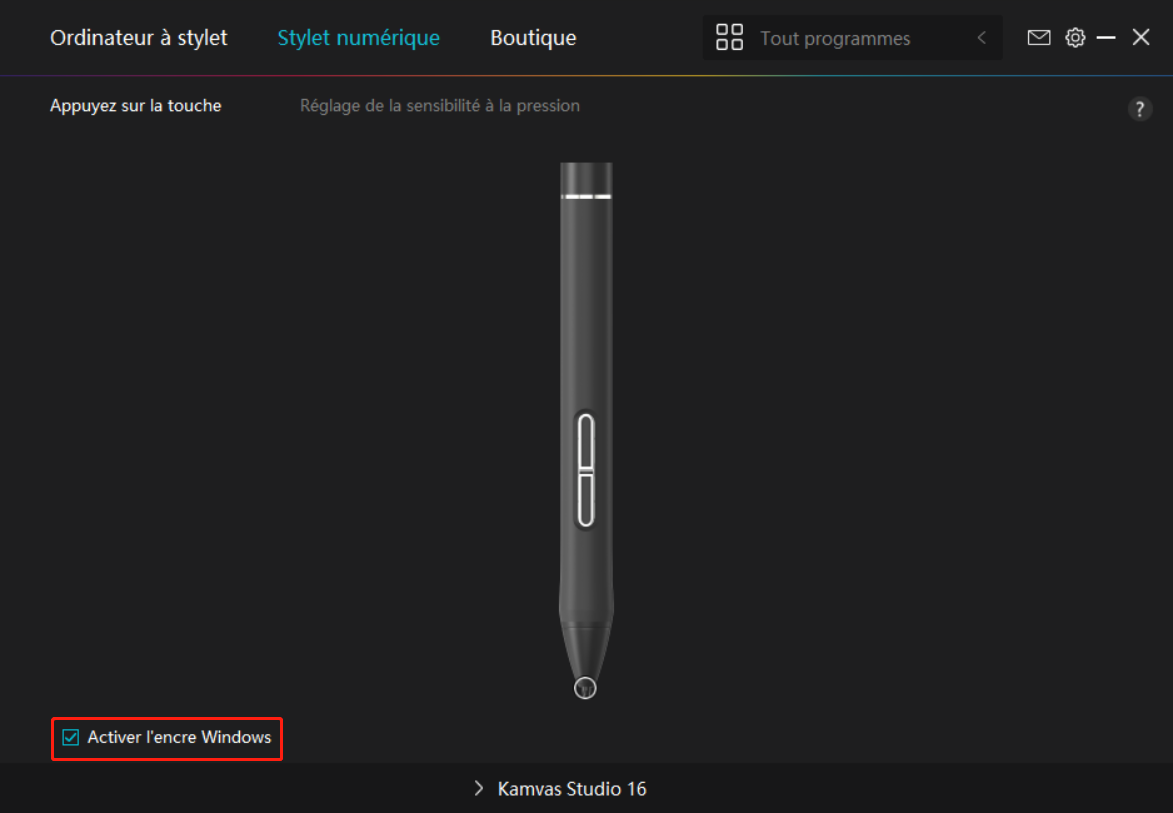
4. Réglage de la sensibilité à la pression
Les utilisateurs peuvent ajuster le niveau de sensibilité à la pression en faisant glisser le curseur dans la case Réglage de la sensibilité à la pression en fonction de vos habitudes d'utilisation. Les utilisateurs peuvent également vérifier les cinq options de doux à dur sur la droite de la boîte pour trouver la sensibilité à la pression la plus appropriée. Cliquez sur le bouton Rétablir en haut à droite pour revenir à la pression par défaut.
(1) Pour décider de la force requise pour qu'un stylo produise un clic ou une sensation de pression.
(2) Vous pouvez modifier la pente de la courbe de réponse en pression.
(3) Pour déterminer la pression à appliquer sur la pointe du stylet pour atteindre le niveau de sensibilité à la pression le plus élevé.
Tracez des lignes dans la case Test de pression avec le stylo, et la barre à droite affichera simultanément les changements de pression sur la pointe du stylo. Cliquez sur le bouton « Supprimer » ci-dessus pour supprimer les lignes, réinitialisez le niveau de sensibilité à la pression et testez-le jusqu'à ce que vous trouviez le niveau de sensibilité à la pression approprié.
Une courbe raide signifie une réponse plus sensible.